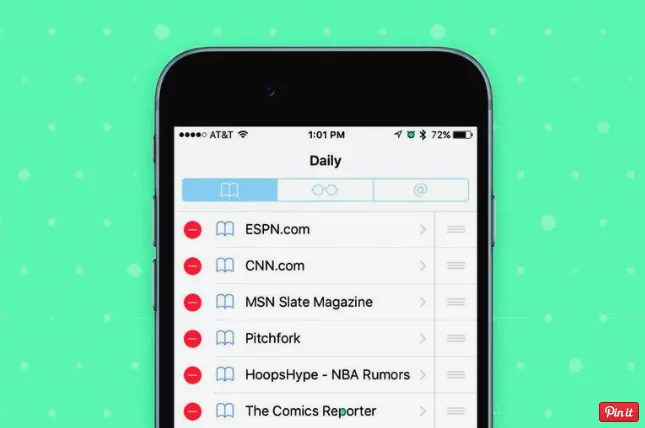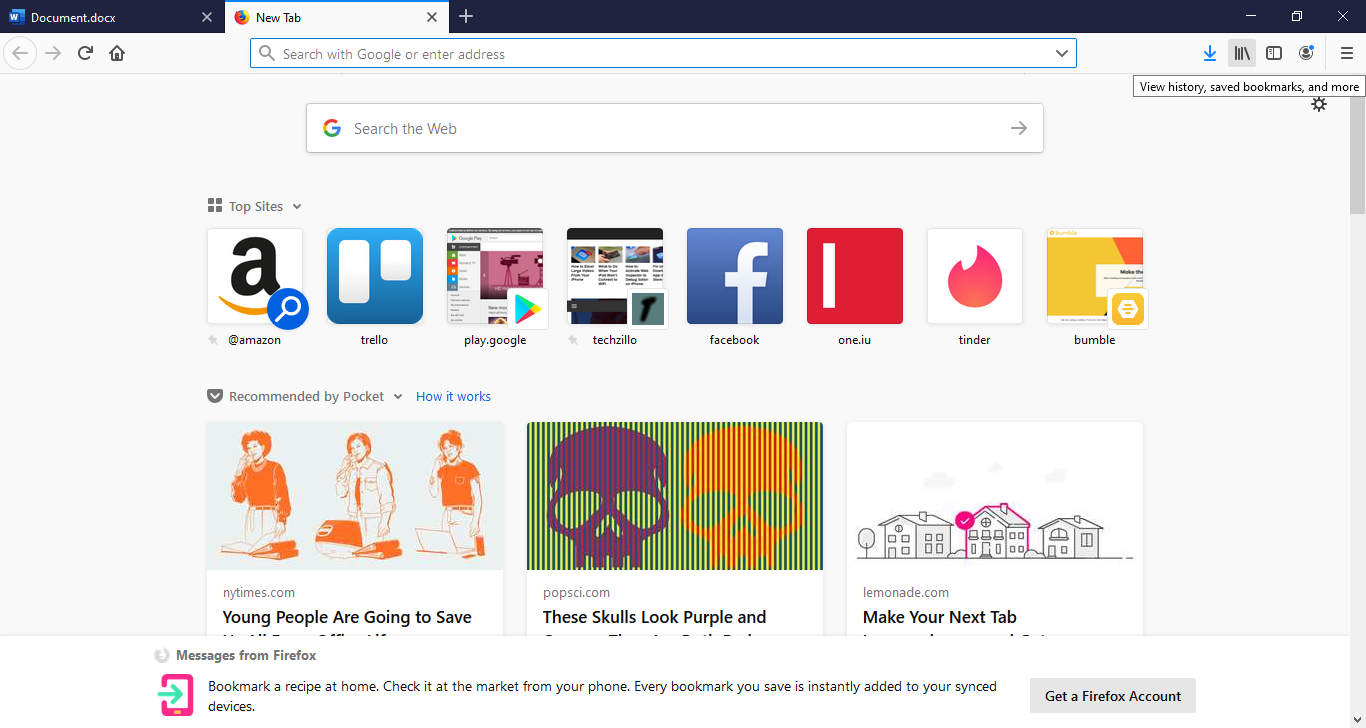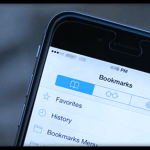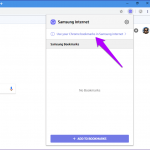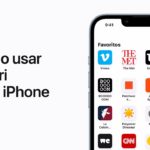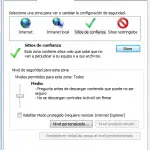El propósito de un marcador es tener una forma más rápida de visitar un sitio web o una aplicación favorita sin tener que pasar por el proceso de escribir la dirección URL cada vez. Sin embargo, después de un tiempo de hacer esto, la gente a menudo se olvida de tirar los marcadores que ya no están en uso. Esto puede obstruir la vista y hacer que Google Chrome parezca, bueno, realmente desordenado. Es hora de aprender a eliminar un marcador en Google Chrome.
Eliminar un marcador visitando la página en Chrome
Cada vez que visites una página marcada, notarás que la estrella en la esquina superior derecha de la página (en la barra de direcciones URL) cambia del contorno de una estrella a una estrella azul. Eso es un indicador de que estás en una página que has marcado.
Con sólo hacer clic en la estrella se eliminará el marcador, así:
1. Lanza Google Chrome y selecciona un marcador en la parte superior del navegador.
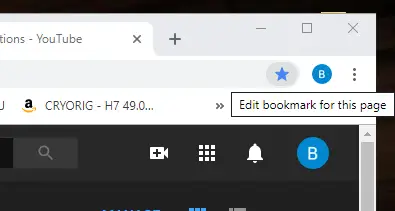
2. Haz clic en la estrella azul en la esquina superior derecha de Google Chrome. Está en el extremo derecho de la barra de direcciones de tu URL.
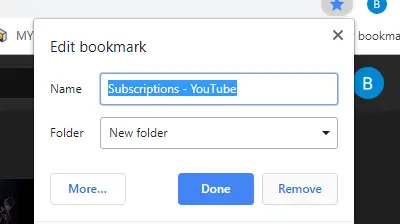
3. En el menú que aparece, haga clic en Eliminar .
Eliminar un marcador de tu lista en Google Chrome
No todo el mundo guarda sus marcadores en la parte superior de Google Chrome. Si te gusta un navegador de aspecto más limpio (esos marcadores se pueden desplazar), entonces busca la forma de eliminar tus marcadores en el menú «Personalizar y controlar Google Chrome».
Esto es lo que haces:
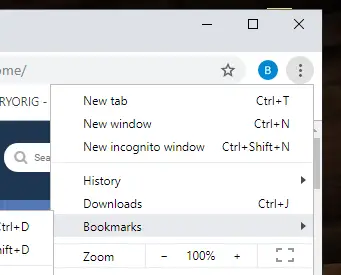
1. Haz clic en Personalizar y controlar Google Chrome , situado en la esquina superior derecha de Google Chrome; son los tres puntos verticales.
2. En el menú desplegable que sigue, dirígete a Marcadores y pasa el cursor del ratón por encima.
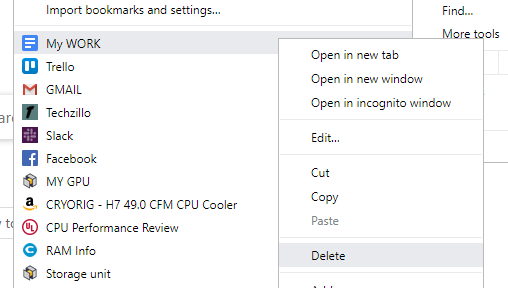
3. En el submenú, haz clic con el botón derecho del ratón en el marcador que quieras eliminar. 4. En el menú desplegable que aparece a continuación, haz clic en Borrar .
Eliminación masiva de marcadores en Google Chrome
Si tienes demasiados marcadores para eliminarlos uno por uno, puedes eliminarlos en masa con el Administrador de marcadores de Google Chrome. De un solo golpe puedes eliminar en masa los marcadores sin dudarlo. Sin embargo, debes asegurarte de no eliminar los que quieres conservar.
1. Abrir Personalizar y controlar Google Chrome -los tres puntos verticales- situados en la esquina superior derecha de la ventana de Google Chrome.
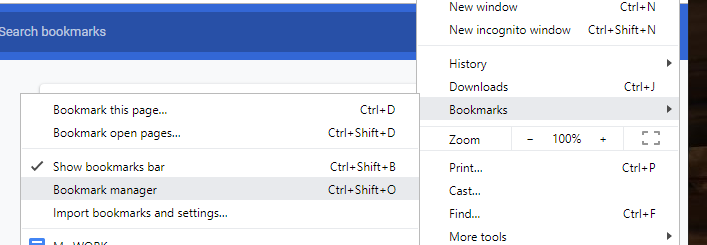
2. En el menú desplegable que sigue, pasa el cursor del ratón por encima de Marcadores . 3. En el submenú que aparece poco después, haz clic en Gestor de marcadores . Se abrirá una nueva pestaña del navegador y serás redirigido.
3. A la izquierda hay una lista de carpetas. Haga clic en cualquiera de las carpetas para ver el contenido dentro, específicamente los marcadores. Si todos los marcadores están listos para ser purgados, pasa al siguiente paso.
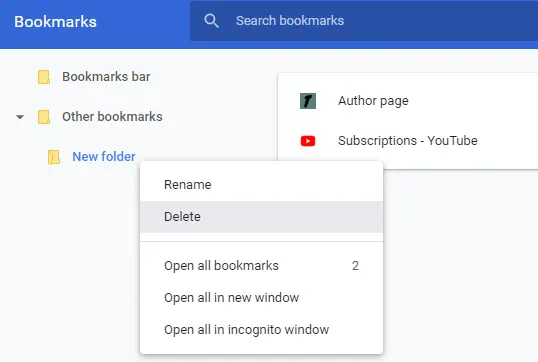
4. Haz clic con el botón derecho del ratón en la carpeta y haz clic en Borrar en el menú desplegable que aparece a continuación.
Cómo crear un marcador
Ahora que has limpiado tus marcadores, ¿qué mejor manera de usar el nuevo espacio que añadir más marcadores?
1. Visita una página que quieras marcar en Google Chrome.
2. Muévete a la barra de direcciones URL. Al final de la misma, a la derecha, está el contorno de una estrella. Haz clic en ella.
3. En el menú que aparece, ponle un nombre a tu marcador y cuando termines, haz clic en Hecho .